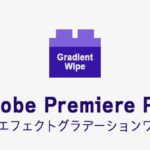カメラレンズに光が当たって屈折する効果を作成する動画編集ソフトAdobe Premiere Proの動画エフェクト『レンズフレア』の効果と使い方を解説します。
この記事の目次
Adobe CC/Premiere Proを格安で購入する方法
Adobe Creative CloudやPremiere Pro単体を安く契約する方法があるのをご存じでしょうか。ある裏技を使えば、すでに契約済みの場合でも最大46%が返金されます。詳しくは以下のAdobe CC/Premiere Proを格安で購入する方法の記事をごらんください。

この記事を書いた人:内村 航
株式会社ドウガテック代表取締役。2012年より『カンタン動画入門』を運営。動画編集ソフト・アプリのレビュー本数58本。動画編集スクール取材9校。アクションカメラ17台、α7 III、EOS8000D所有。大学講師(日本文理大学情報メディア学科、立命館アジア太平洋大学動画制作ワークショップ等)。著書:暮らしvlogのはじめ方(朝日新聞出版)、iMovieのマニュアル本(工学社 I・O BOOKS)。
→【セール】動画編集ソフトPowerDirector最大28%オフクーポンコード『dougatec2025』
→カンタン動画入門のYouTubeチャンネルを登録する(Click)
Adobe Premiere Pro関連記事
- ・Adobe Premiere Proを格安で購入する方法
- ・Adobe CCを格安で購入する方法
- ・Adobe Premiere Pro機能と料金
- ・編集の準備と、基本的なカット編集、書き出しの方法
- ・BGM音楽の挿入と音量調整 フェードイン・アウト
- ・テキストテロップ(タイトル)の挿入方法
- ・トランジションの挿入方法
- ・ピクチャインピクチャ・ワイプを作る方法
- ・グリーンバッククロマキーで背景を透過させる方法
- ・キーフレームの使い方
- ・ナレーション録音する方法
- ・Adobe公式の画像素材を使う方法
- ・Adobe公式の動画素材を使う方法
- ・動画エフェクトまとめ
- ・動画トランジションまとめ
レンズフレアの効果とは?
レンズフレアは、カメラレンズに光が当たって屈折する効果を作成するエフェクトです。

レンズフレアの使い方
レンズフレアは、エフェクトパネルの『描写』フォルダの中にあります。
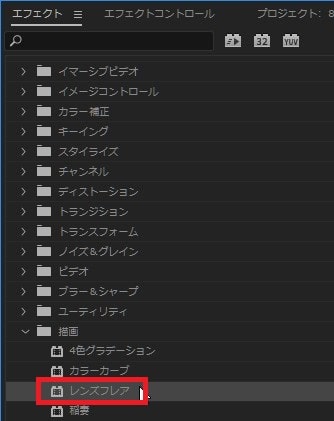
レンズフレアをタイムラインの動画にドラッグ&ドロップしてください。
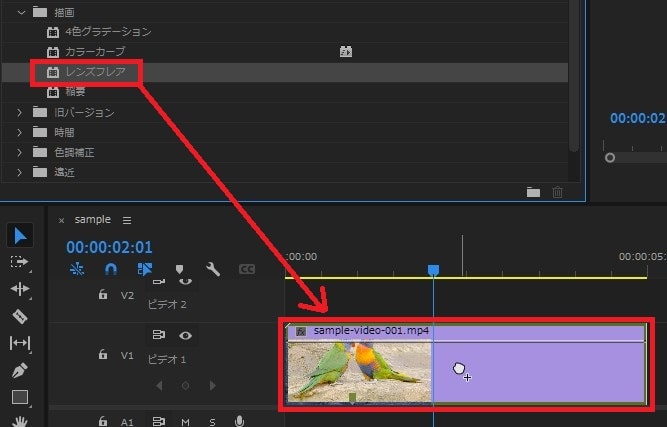
エフェクトコントロールにレンズフレアが表示されました。
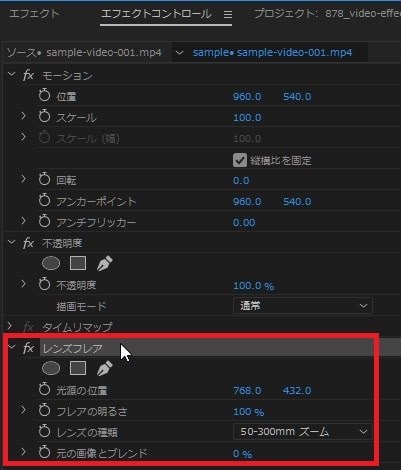
初期設定でレンズフレアが動画上に表示されます。

レンズフレアの設定項目
レンズフレアには以下のような項目があります。
| 光源の位置 | レンズフレアの位置を変更する。 |
|---|---|
| フレアの明るさ | レンズフレアの明るさを変更。 |
| レンズの種類 | レンズフレアの種類を変更。初期は『50-300mmズーム』。それ以外は、『35mm』『105mm』。 |
| 元の画像とブレンド | 元の画像や動画とレンズフレアをブレンドする。 |
レンズフレアの位置を変更する方法
『光源の位置』の数値を変更してください。
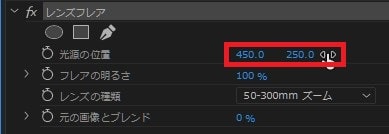
レンズフレアの位置が変わります。

フレアの明るさを変更する方法
『フレアの明るさ』の数値を変更してください。
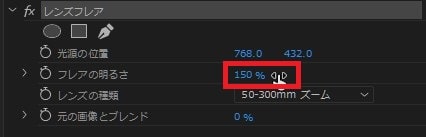
レンズフレアの明るさが変わります。

レンズの種類を変更する方法
『レンズの種類』を変更してください。
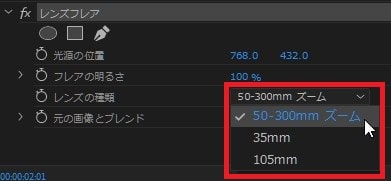
レンズの種類が変わります。
・50-300mmズーム

・35mm

・105mm

元の画像とブレンドする方法
『元の画像とブレンド』の数値を変更してください。
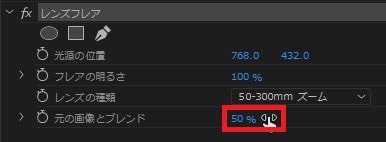
元の動画とレンズフレアがブレンドされました。

レンズフレアの注意点
レンズフレアエフェクトは、うまく使えばオシャレな表現ができますが、下手に使うと不自然な動画になってしまう場合があります。「なんとなくかっこいいから入れちゃえ!」ではなく、「ここで絶対使いたい!」という場所でしっかり意図をもって使うようにしましょう。
【関連】Adobe Premiere Pro動画エフェクトの効果・使い方まとめ動画編集スクールでPremiere Proを学ぶ方法
Premiere Proは独学でも学ぶことができます。しかし動画編集で副業やフリーランス、映像制作会社への転職・就職を目指している方は動画編集スクールに通うことをおすすめします。
動画編集スクールではPremiere Proだけでなく、高度なアニメーション・モーショングラフィックソフトのAfter EffectsやPhotoShop、Illustratorの使い方から、案件の受け方や就職転職支援などを受けることができます。
詳しくは動画編集スクールのまとめ記事を参考にしてください。